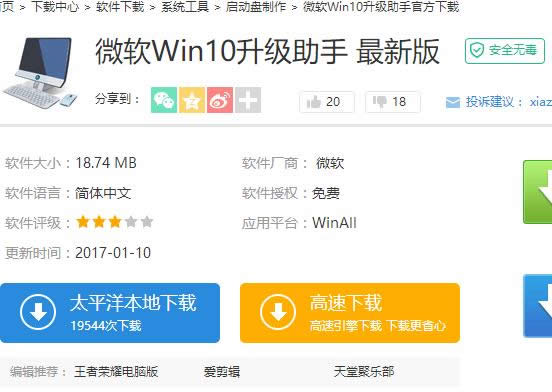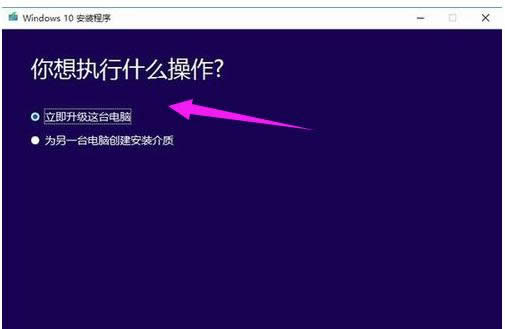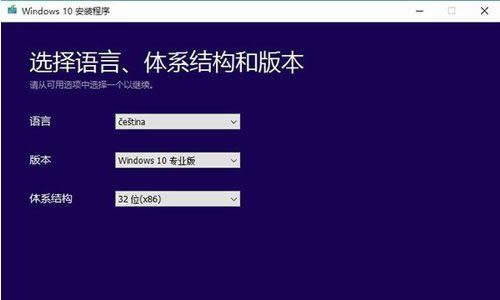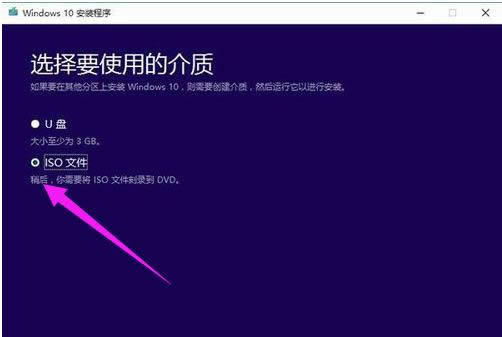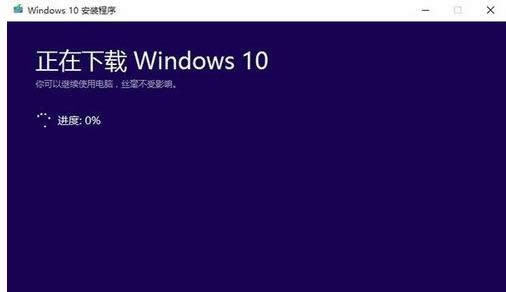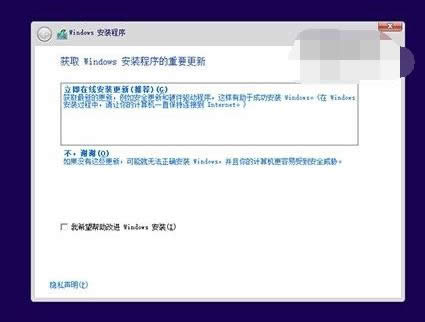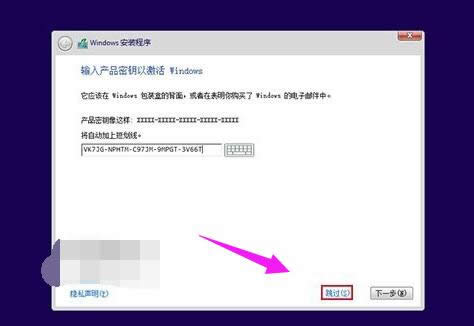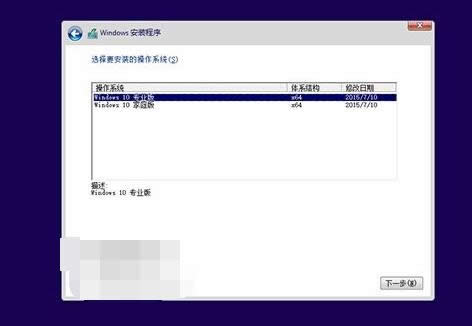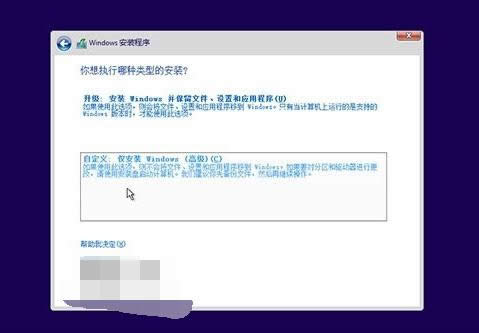如何运用windows10官方升级工具升级windows10,本文章教您如何运用
发布时间:2021-09-29 文章来源:xp下载站 浏览: 64
|
Windows 10是美国微软公司研发的跨平台及设备应用的操作系统。是微软发布的最后一个独立Windows版本。Windows 10共有7个发行版本,分别面向不同用户和设备。截止至2018年3月7日,Windows 10正式版已更新至秋季创意者10.0.16299.309版本,预览版已更新至春季创意者10.0.17120版本 微软曾在win0正式版推出时,就实行免费升级win10用户的政策,但是时间已过,还有很多用户还未升级为win10系统,该怎么办呢?其实通过使用win10官方升级工具的方法,我们仍可以免费将Win7、Win8升级到Win10,如何操作?来看看小编编辑的使用win10官方升级工具升级win10图文解说便可。 自从听说了win10的一些功能之后,很多还未安装win10系统的用户都慕名而来说想要安装,由于自己的电脑是Win7,不想重装系统,想直接升级到Windows10,但是win7如何升级到win10呢?使用什么方法才能把系统升级到最新的正式版win10呢?来看看小编为大家整理的使用win10官方升级工具升级win10教程,就知道个大概。 如何使用win10官方升级工具升级win10 网上搜索并下载“win10官方升级工具”
官方载图1 选择“立即升级这台电脑”后,点击下一步 具会根据你当前使用的系统自动下载合适的版本,之后执行升级操作。
win10载图2 选择“为另一台电脑创建安装介质”后,用户可以选择语言、版本和体系结构,该工具提供了专业版、专业版N、家庭版、家庭版N四个版本下载。
升级系统载图3 可选择直接创建U盘启动盘或下载ISO文件备用。在这我们选择“ISO文件”
官方载图4 点击下一步,工具就会自动下载ISO文件
win10载图5 然后进入安装界面,这里可任选,不影响安装过程
升级系统载图6 此处可用安装密钥VK7JG-NPHTM-C97JM-9MPGT-3V66T(只用于专业版安装,激活无效),输入后点击“下一步”继续;也可以点击“跳过”,在安装完成后输入激活密钥
升级系统载图7 点击“跳过”后,选择你想要安装的版本后点击“下一步”继续。
升级工具载图8 然后选择自定义安装
win10载图9 根据你电脑的储存空间,每个分区至少16GB剩余空间,然后点“下一步”。然后迎来新一轮的等待。然后根据电脑提示的一步步设置。
升级工具载图10 以上就是使用win10官方升级工具升级win10的操作方法了。 新技术融合:在易用性、安全性等方面进行了深入的改进与优化。针对云服务、智能移动设备、自然人机交互等新技术进行融合。Windows 10所新增的Windows Hello功能将带来一系列对于生物识别技术的支持。除了常见的指纹扫描之外,系统还能通过面部或虹膜扫描来让你进行登入。当然,你需要使用新的3D红外摄像头来获取到这些新功能。 |